谷歌浏览器为什么无法搜索内容
发布时间:2024-02-11 17:00:00来源:谷歌浏览器官网访问量:
谷歌浏览器为什么无法搜索内容?谷歌浏览器作为一款功能强大,运行稳定的网络浏览工具,为用户上网保驾护航,提供最优质的平台,所以很多用户都很喜欢使用它。很多用户在下载了谷歌浏览器后,发现其无法搜索内容,为什么会出现这个情况呢?遇到这个问题的小伙伴不用着急,小编今天分享了很详细的解决谷歌浏览器无法搜索内容的方法,可以帮助你快速解决这个问题,一起来阅读学习吧。
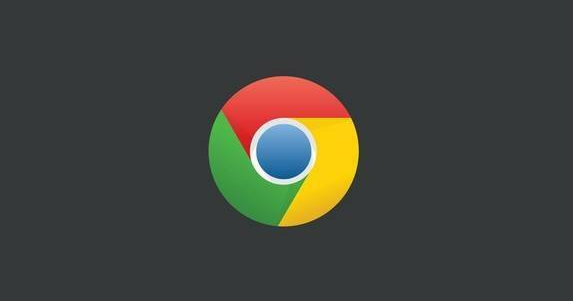
谷歌浏览器Chrome最新下载地址点击>>>Google浏览器<>点击>>>Google浏览器<>点击>>>Google浏览器<>
解决谷歌浏览器无法搜索内容的方法
谷歌浏览器无法搜索内容的原因:
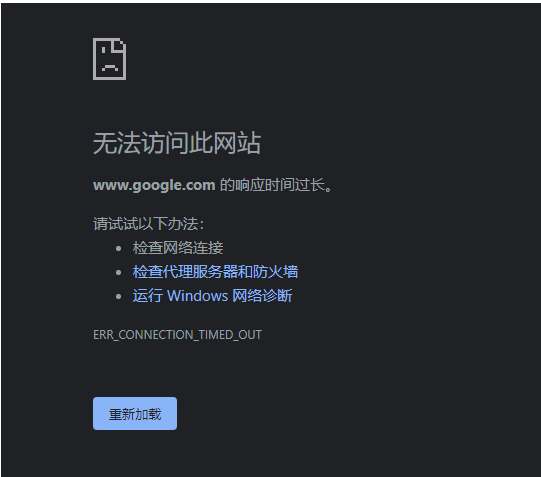
通常情况下,谷歌浏览器默认实用的是谷歌搜索引擎,而谷歌搜索引擎因政策原因,被大陆屏蔽掉了,想要正常使用谷歌浏览器搜索的话,我们需要输入正确的网址才可以,如图所示,小编这里在输入框中输入【www.baidu.com】,跳转后是可以看到百度的搜索界面的。
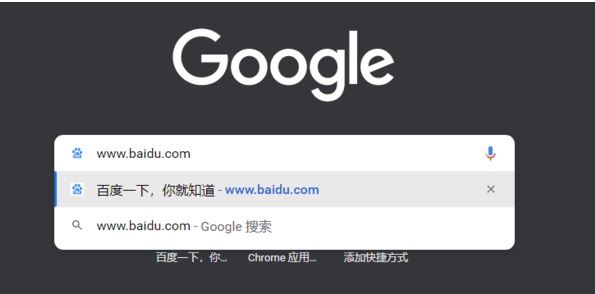
解决方法:
1、在谷歌浏览器右上角的【三点】处找到【设置选项】;
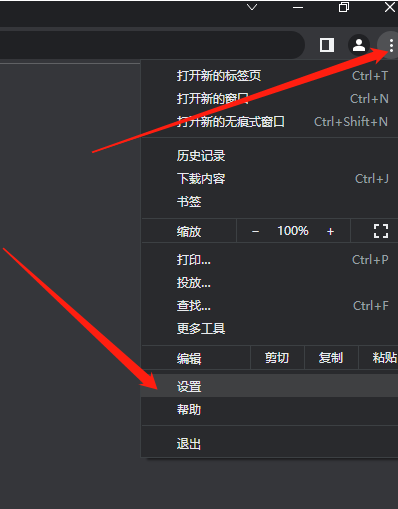
2、在设置界面中,找到左侧【搜索引擎】分栏,在其中点击下拉按钮,这里除了【Google】之外还可以选择【百度】、【搜狗】、【360】、【Bing】等常用的搜索引擎,小编这里选择百度;
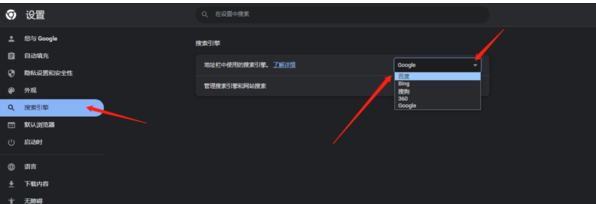
3、如果大家有需要别的搜索引擎,可以手动添加,点击【管理搜索一群和网站搜素】,进入管理页面后,我们可以在此通过点击画笔来编辑搜索引擎,以及添加网站。
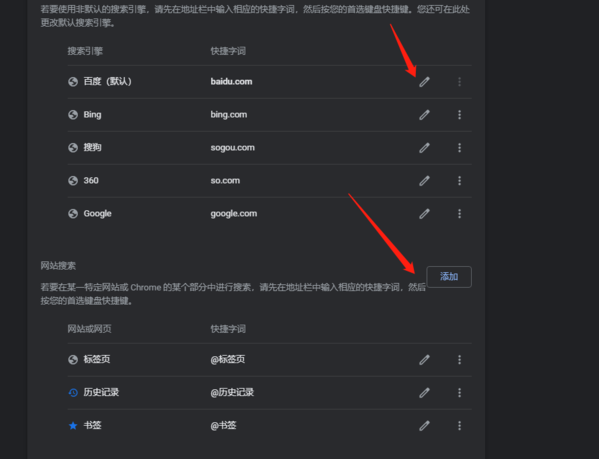
4、之后,我们新开一个标签页,可以看到输入框中提示【在百度中搜索,或者输入一个网址】,我们输入内容后,搜索结果就会以百度的形式呈现了。
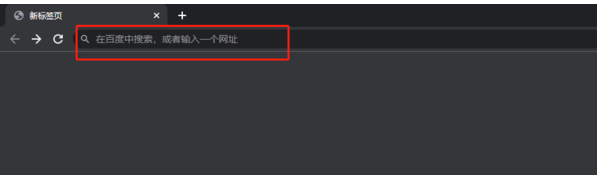
还有另外一种方法,我们在设置界面中,找到【启动时】一栏,在【打开特定网页或一组网页】处添加想要的搜索引擎界面,如百度,之后当我们重新启动谷歌浏览器时,第一时间加载出来的页面就是我们设置好的页面了。
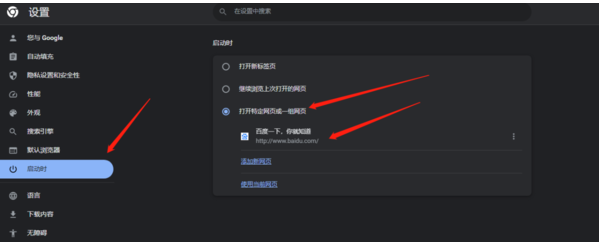
上述就是谷歌浏览器官网分享的【谷歌浏览器为什么无法搜索内容-解决谷歌浏览器无法搜索内容的方法】全部内容,希望能够帮助到需要的小伙伴!







